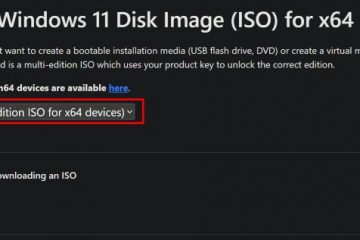Saat ini, printer seri All-in-one dan MultiFungsi Canon hadir dengan unit pemindai terintegrasi. Selain mencetak dan menyalin, Anda juga dapat menggunakan printer tersebut untuk memindai dokumen dan gambar Anda. Meskipun aplikasi Windows Fax and Scan adalah opsi masuk untuk memindai dokumen, Anda juga dapat menggunakan alat seperti Canon IJ Scan Utility untuk memindai dengan fungsi tambahan. Selain itu, jika printer Anda memiliki panel sentuh, Anda dapat menggunakannya untuk memindai dari printer Canon Anda.
Menggunakan Profil Pindai Canon
Ketika Anda menginstal printer Canon di komputer Anda, Windows secara otomatis mengaktifkan profil cetak secara default. Anda cukup beralih ke profil pemindaian dan memindai dokumen Anda.
Buka Pengaturan di komputer Anda.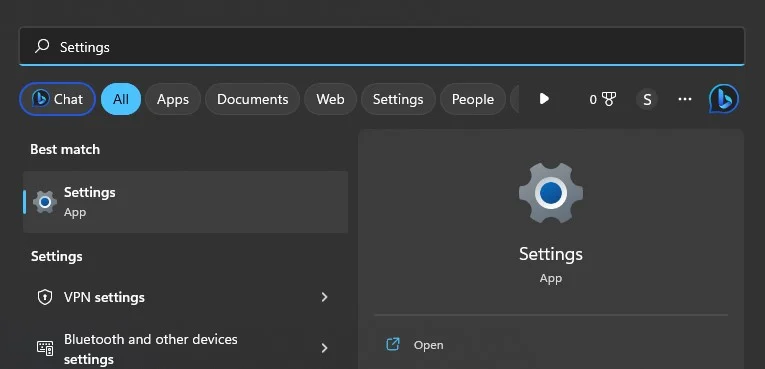 Klik Bluetooth & perangkat dari kiri.
Klik Bluetooth & perangkat dari kiri.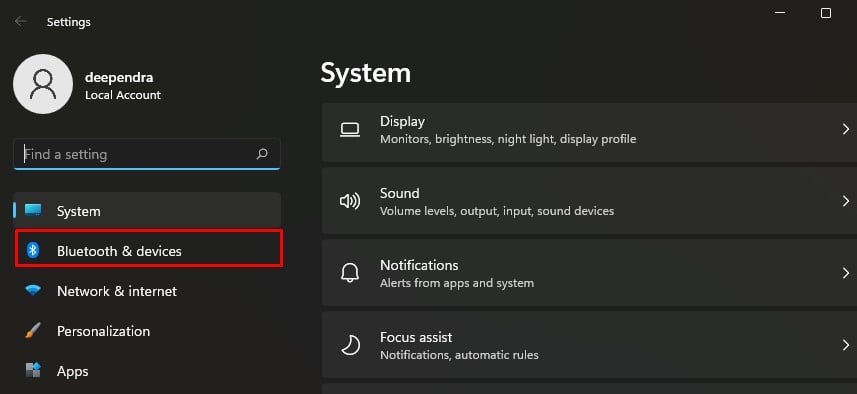
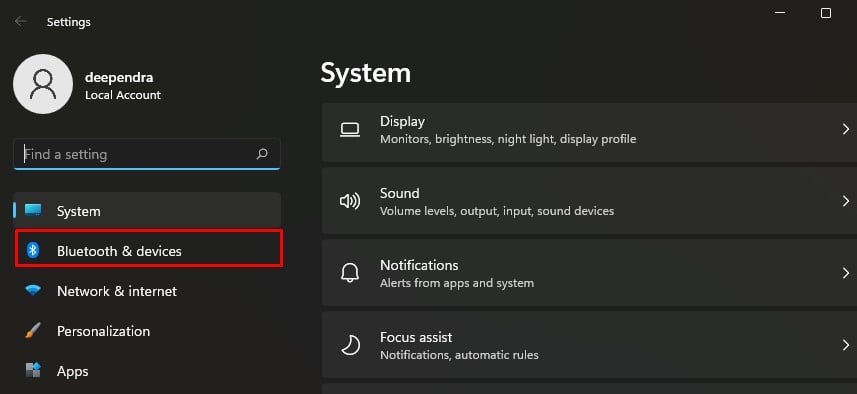 Pilih Printer & pemindai.
Pilih Printer & pemindai.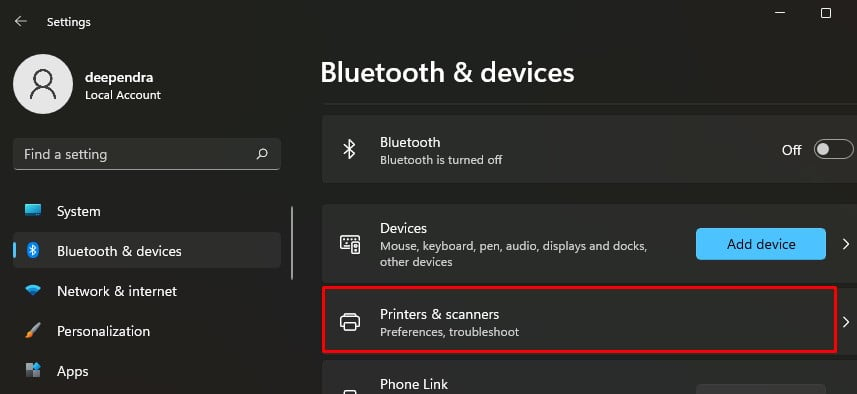 Pilih printer Canon Anda dan klik Kelola.
Pilih printer Canon Anda dan klik Kelola.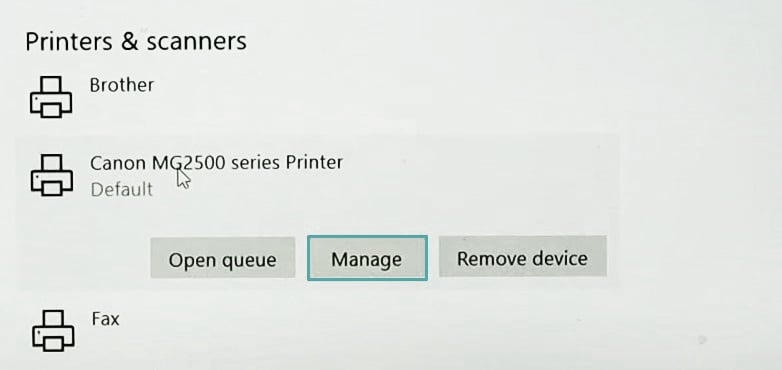
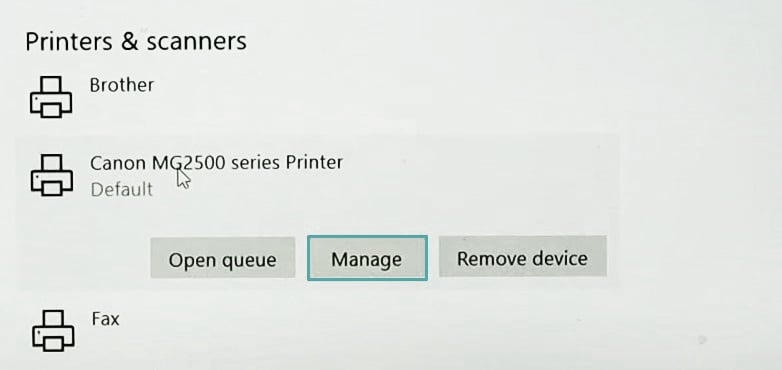 Di layar berikutnya, pilih Scanner dari drop-down.
Di layar berikutnya, pilih Scanner dari drop-down.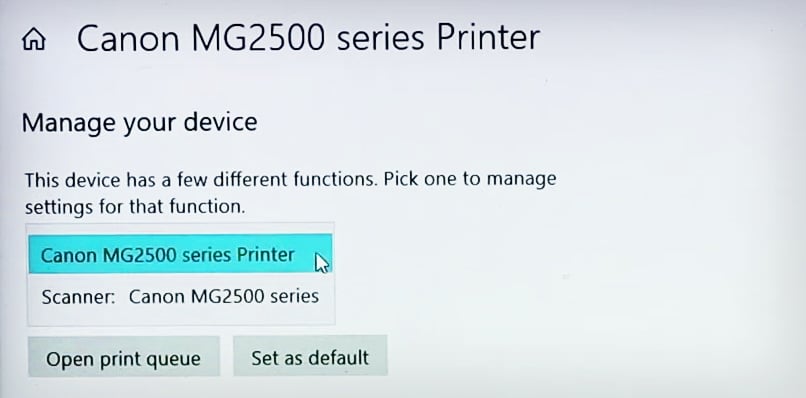
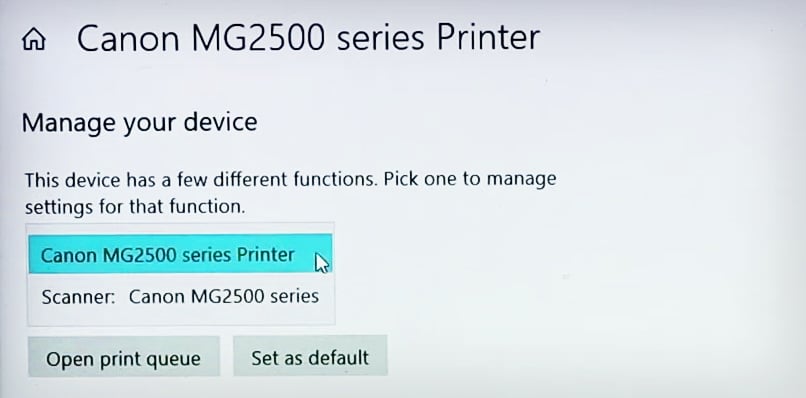 Tekan Buka pemindai.
Tekan Buka pemindai.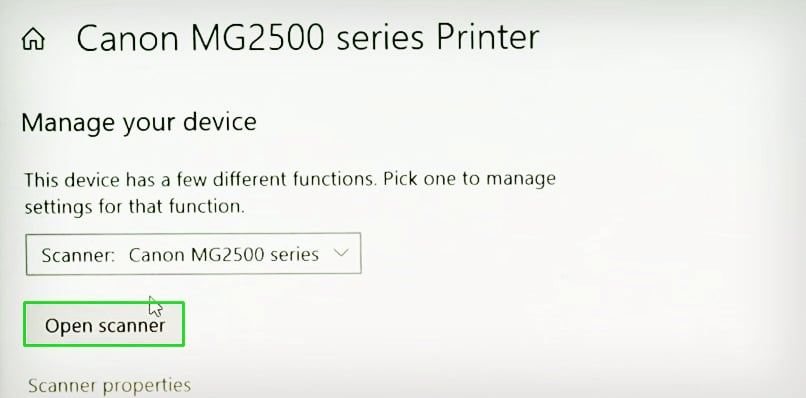
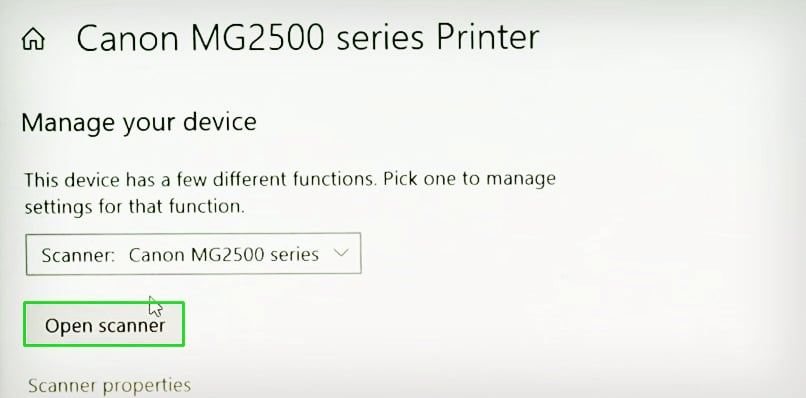 Letakkan dokumen di kaca pemindai menghadap ke pindaian sisi ke bawah. Pilih Jenis File di jendela pemindaian komputer Anda dan klik Pindai.
Letakkan dokumen di kaca pemindai menghadap ke pindaian sisi ke bawah. Pilih Jenis File di jendela pemindaian komputer Anda dan klik Pindai.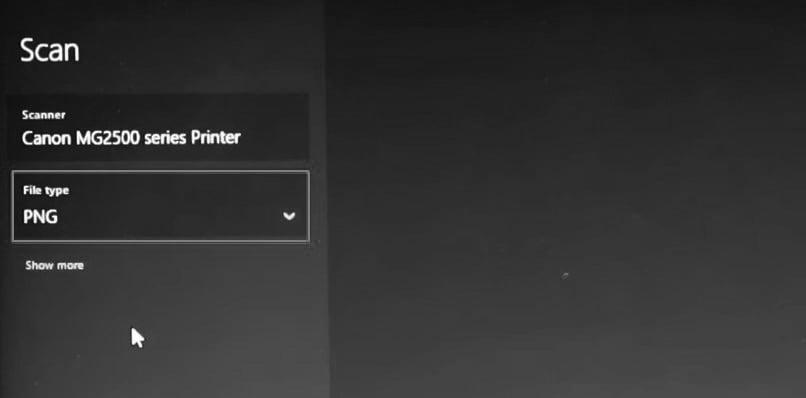
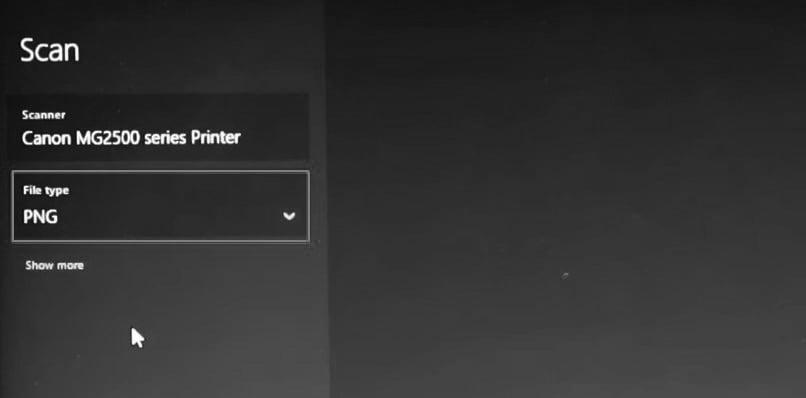 Setelah pemindaian selesai, klik tombol Lihat di kanan atas layar. Simpan file yang dipindai ke lokasi yang Anda inginkan.
Setelah pemindaian selesai, klik tombol Lihat di kanan atas layar. Simpan file yang dipindai ke lokasi yang Anda inginkan.
Menggunakan Fitur Pemindaian Windows
Windows Fax and Scan adalah aplikasi pemindaian bawaan untuk komputer Windows. Anda juga dapat menggunakan aplikasi ini untuk memindai dari printer Canon ke komputer Anda.
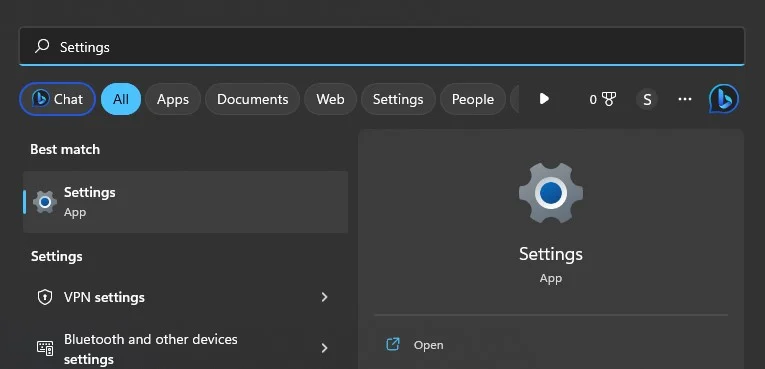 Tempatkan dokumen di kaca pemindai. Cari dan buka Windows Fax and Scan di komputer Anda.
Tempatkan dokumen di kaca pemindai. Cari dan buka Windows Fax and Scan di komputer Anda.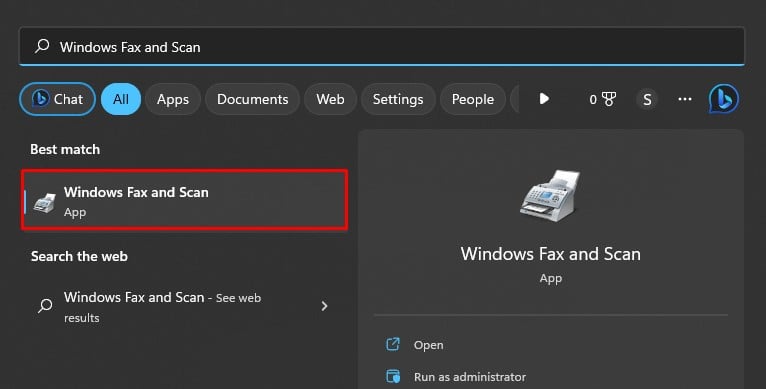
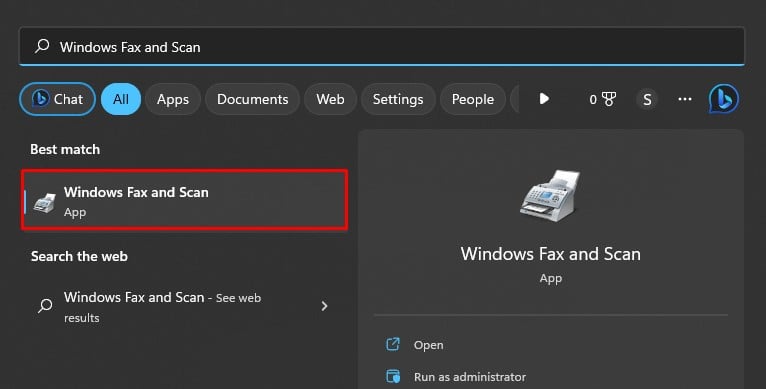 Ketuk File > Baru > Pindai.
Ketuk File > Baru > Pindai.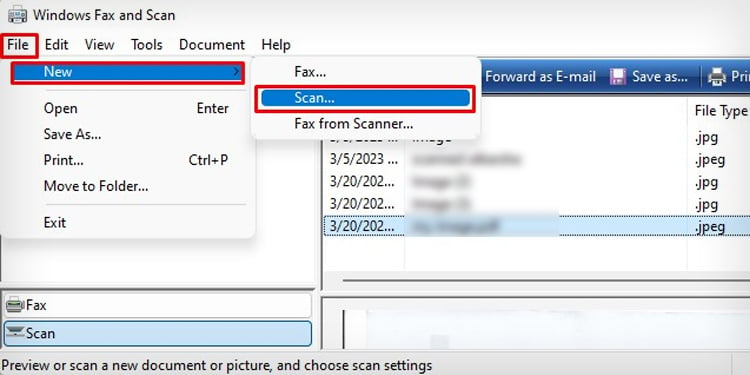
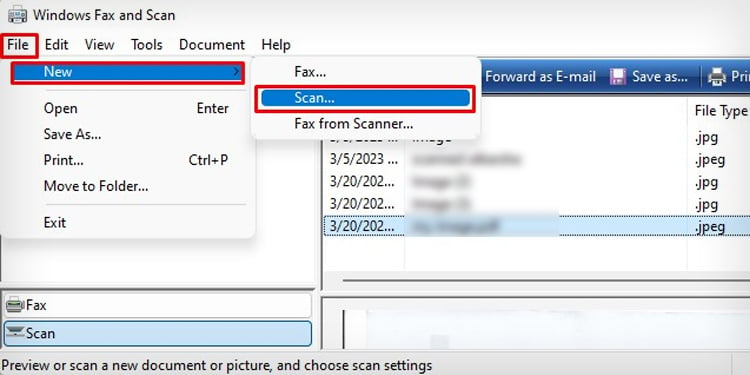 Klik tombol Ubah di jendela pindai baru dan pilih printer Canon Anda. Lakukan perubahan yang diperlukan pada preferensi pemindaian seperti Format warna dan Jenis file.
Klik tombol Ubah di jendela pindai baru dan pilih printer Canon Anda. Lakukan perubahan yang diperlukan pada preferensi pemindaian seperti Format warna dan Jenis file.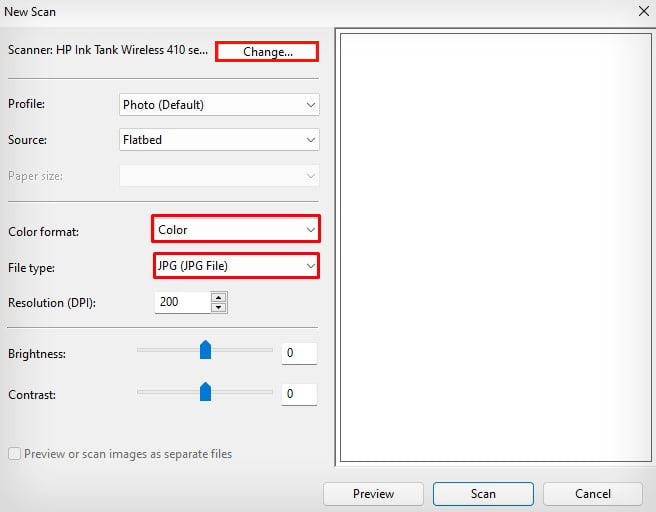
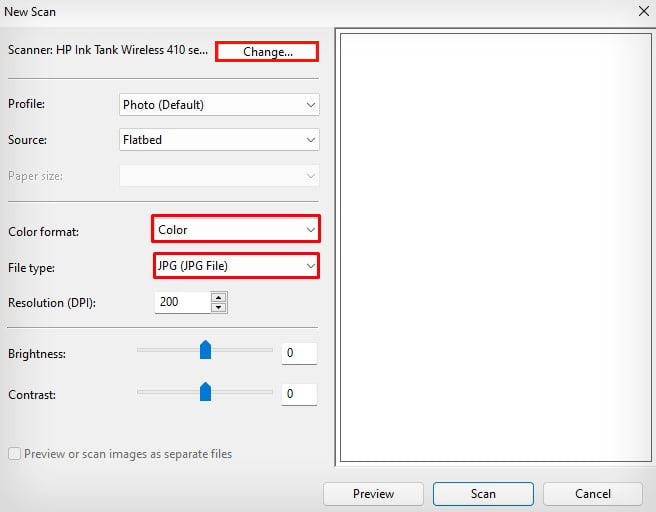 Klik Pindai. Tunggu hingga dokumen yang dipindai muncul di layar Anda. Klik Simpan sebagai.
Klik Pindai. Tunggu hingga dokumen yang dipindai muncul di layar Anda. Klik Simpan sebagai.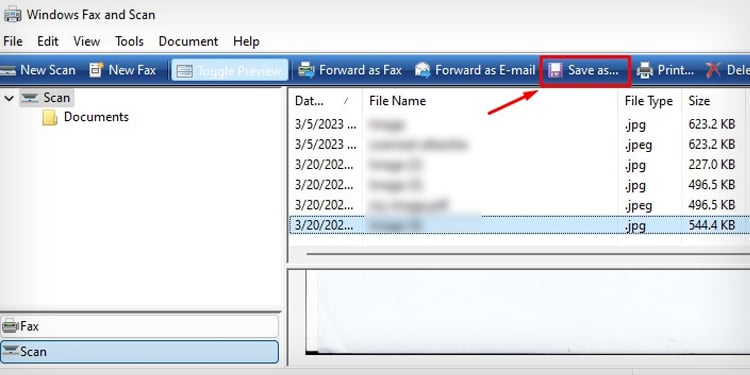
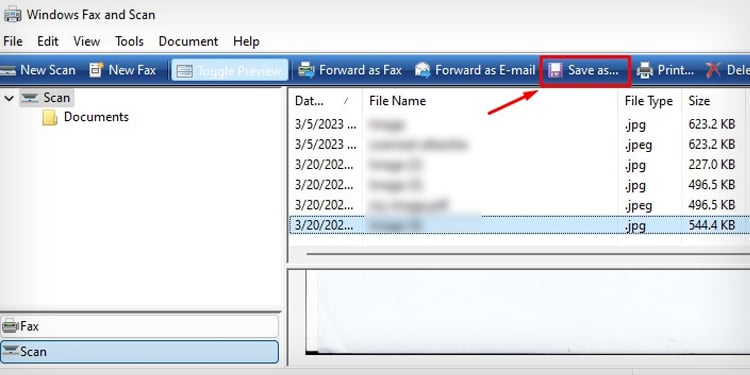 Simpan file di lokasi yang Anda inginkan.
Simpan file di lokasi yang Anda inginkan.
Menggunakan Perangkat Lunak IJ Scan
IJ Scan adalah perangkat lunak utilitas yang terintegrasi dengan paket driver saat Anda menginstal driver printer resmi dari Canon. Anda dapat meluncurkan alat utilitas ini di komputer Anda dan mulai memindai.
Luncurkan IJ Scan Utility menggunakan menu mulai PC Windows Anda.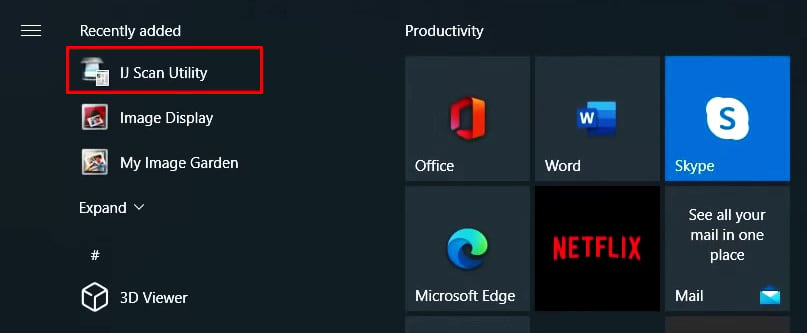
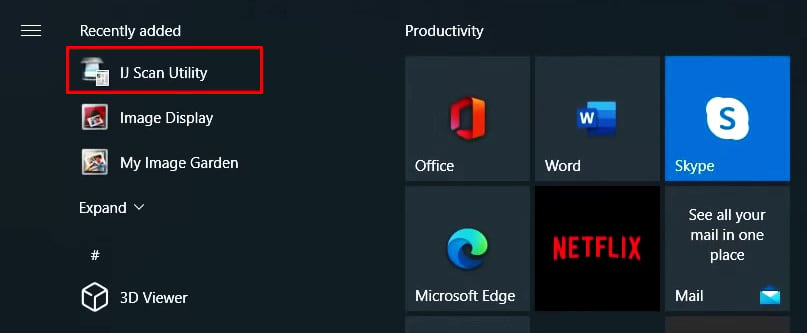 Jendela pusat pemindaian kecil akan terbuka. Klik tombol Pengaturan .
Jendela pusat pemindaian kecil akan terbuka. Klik tombol Pengaturan .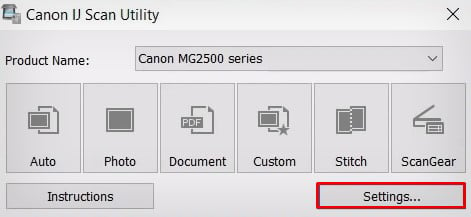 Pilih Pindai Dokumen di panel kiri. Sesuaikan Opsi Pindai dan Simpan Setelan sesuai preferensi Anda. Klik Oke.
Pilih Pindai Dokumen di panel kiri. Sesuaikan Opsi Pindai dan Simpan Setelan sesuai preferensi Anda. Klik Oke.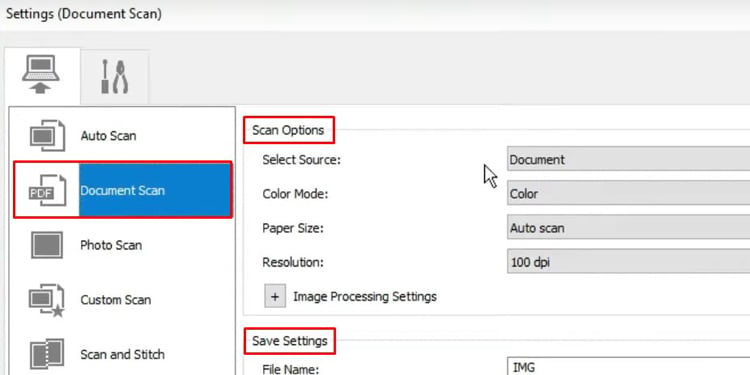
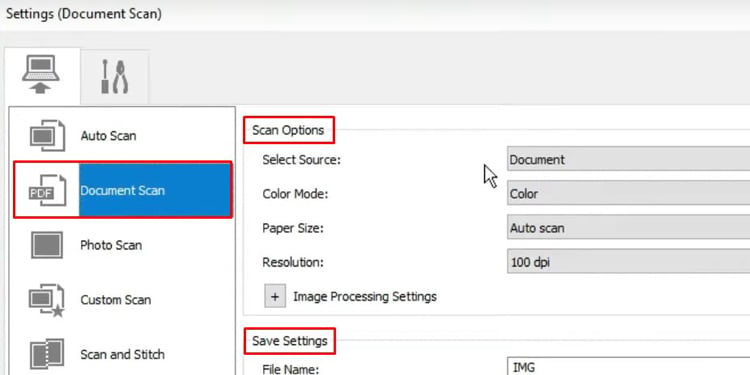 Pilih tab Dokumen di jendela utama pusat pemindaian. Ini akan mulai memindai dokumen.
Pilih tab Dokumen di jendela utama pusat pemindaian. Ini akan mulai memindai dokumen.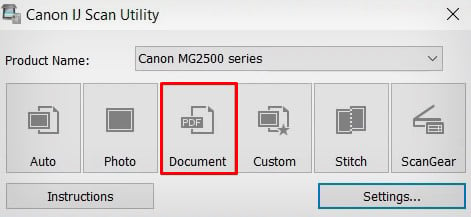
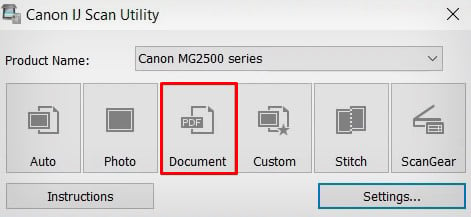 Tunggu hingga pesan Pemindaian selesai muncul di layar.
Tunggu hingga pesan Pemindaian selesai muncul di layar.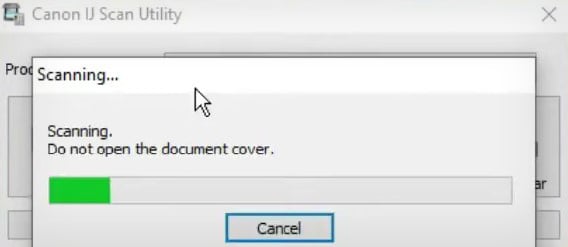 Klik Keluar dan periksa folder yang Anda tentukan sebelumnya untuk melihat dokumen yang dipindai.
Klik Keluar dan periksa folder yang Anda tentukan sebelumnya untuk melihat dokumen yang dipindai.
Menggunakan Panel Sentuh pada Printer Anda
Jika printer Anda memiliki panel sentuh, Anda juga dapat menelusurinya untuk memindai dokumen dan menyimpannya langsung ke komputer Anda. Mari kita lihat cara melakukannya pada printer Canon PIXMA MX922.
Nyalakan printer dan sambungkan ke komputer menggunakan kabel USB. Letakkan kertas yang akan dipindai pada kaca pemindai dan tutup penutup pemindai. Ketuk tombol PINDAI pada panel tombol printer.
Letakkan kertas yang akan dipindai pada kaca pemindai dan tutup penutup pemindai. Ketuk tombol PINDAI pada panel tombol printer.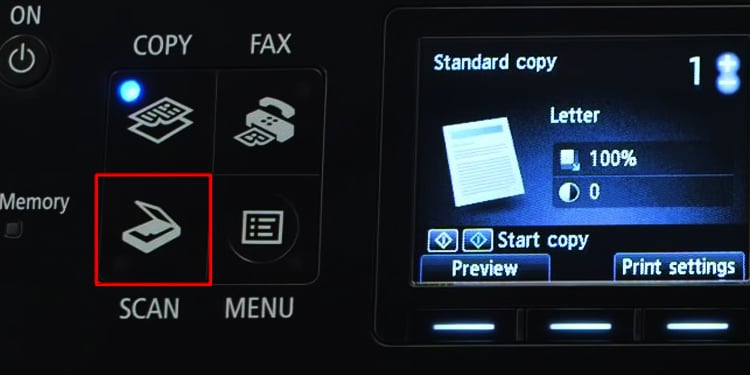
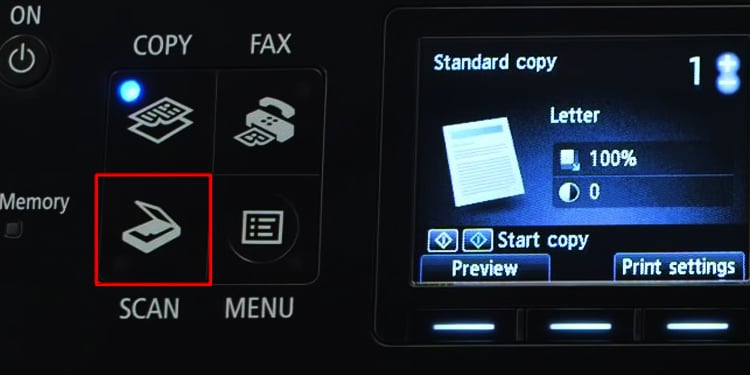 Anda kemudian akan melihat layar siaga ini.
Anda kemudian akan melihat layar siaga ini.
Gunakan kontrol panah pada printer untuk mengubah jenis dokumen. Anda dapat membiarkan Pindai otomatis untuk hasil pemindaian yang optimal.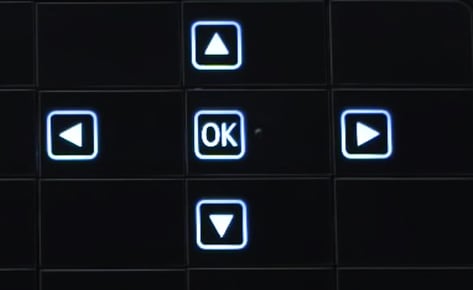
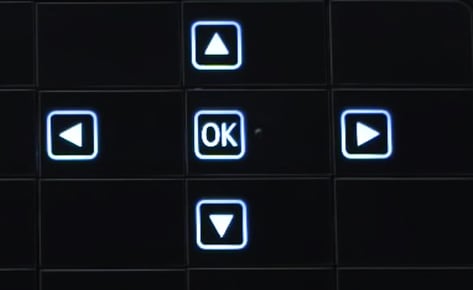 Sekarang ketuk tombol Warna atau Hitam tergantung pada warna dokumen pindaian yang Anda inginkan masuk.
Sekarang ketuk tombol Warna atau Hitam tergantung pada warna dokumen pindaian yang Anda inginkan masuk.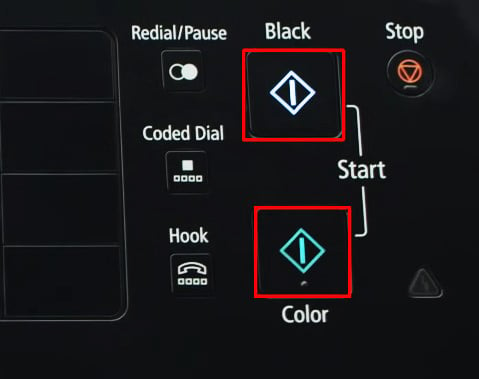
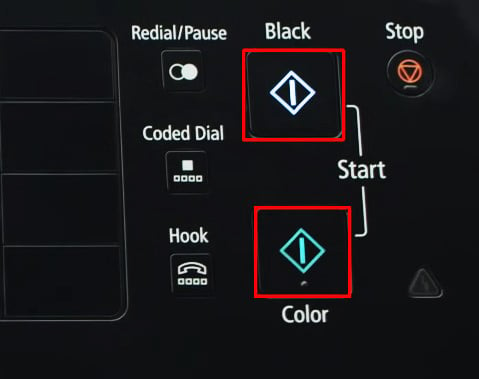 Setelah proses pemindaian selesai, dokumen yang dipindai akan disimpan ke folder Dokumen PC Anda secara default.
Setelah proses pemindaian selesai, dokumen yang dipindai akan disimpan ke folder Dokumen PC Anda secara default.